Come ruotare schermo iPhone
Hai da pochissimo acquistato il tuo primo iPhone e devi ammettere che il passaggio a iOS è stato un po’ traumatico. Non che sia poi così complicato, anzi, il sistema operativo di Apple è molto intuitivo, però la forza dell’abitudine nell’utilizzo di un altro sistema operativo (Android) spesso ti confonde e non ti consente di eseguire quelle semplici operazioni che con il tuo telefono precedente riuscivi a fare in un battibaleno, senza neanche stare a pensarci.
Ad esempio, non hai ancora ben chiaro come ruotare schermo iPhone perché sai che si può fare, solo che non hai ancora capito bene come accedere a questa funzionalità e come regolarne l’uso in modalità automatica e manuale. Le cose stanno proprio in questo modo, vero? Allora non ti preoccupare, passare da un telefono all’altro mette un po’ tutti alla prova ed è perfettamente normale non riuscire a destreggiarcisi in maniera immediata. Quindi, se il problema è questo, sono felice di comunicarti che sono qui per aiutarti.
Nelle prossime righe, infatti, troverai spiegato come ruotare lo schermo del tuo nuovo iPhone in maniera automatica, in modo manuale (quindi solo quando ti serve), cosa fare in caso di malfunzionamento di questa specifica funzione e come procedere, in ultimo, a disattivare tale funzione se proprio ti infastidisce che lo schermo ruoti non appena lo giri. Bene, dopo le dovute premesse, direi che è arrivato il momento di procedere. Non mi resta quindi che augurarti buona lettura e buona fortuna con il tuo nuovo iPhone e la sua funzione di rotazione schermo!
Indice
- Come ruotare schermo iPhone automaticamente
- Come ruotare schermo iPhone manualmente
- Come ruotare schermo iPhone bloccato
- Come bloccare ruota schermo iPhone
Come ruotare schermo iPhone automaticamente
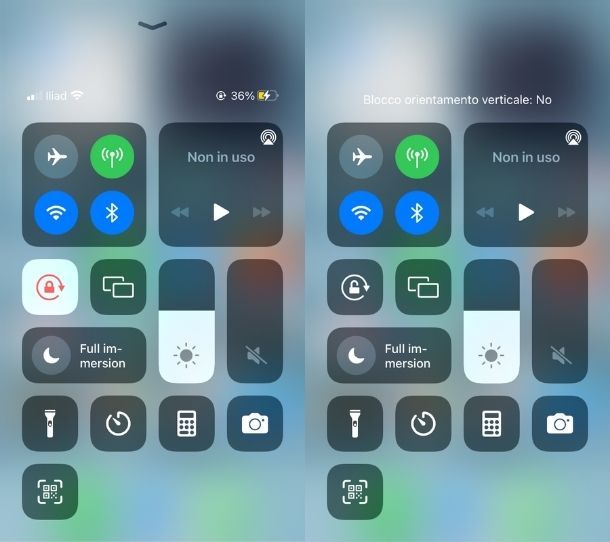
La rotazione automatica dello schermo è una delle molte funzioni che iPhone possiede. Attivarla è estremamente semplice: se possiedi un iPhone con Face ID, come prima cosa, apri il Centro di controllo facendo uno swipe verso il basso partendo dall’angolo in alto a destra dello schermo.
Dopodiché controlla che la funzione Blocco orientamento verticale sia disattivata: in tal caso vedrai l’icona con un lucchetto aperto e una freccia intorno di colore bianco su sfondo grigio. In caso contrario, cioè di tale funzione attiva, l’icona è rossa su sfondo bianco e non ti resta che disattivarla facendo tap su di essa.
Nel caso in cui, invece, fossi in possesso di un iPhone con tasto Home fisico, fai uno swipe dal basso verso l’alto dal bordo inferiore dello schermo (al centro) per aprire il Centro di controllo. Dopodiché controlla che la funzione Blocco orientamento verticale sia disattivata: in caso contrario, disattivala come visto qualche riga più su.
In questo modo, nelle app che lo consentono, come Messaggi, Safari, WhatsApp e altre ancora, ruotando il telefono orizzontalmente anche l’app ruoterà con esso impostando lo schermo per la visione orizzontale.
Come ruotare schermo iPhone manualmente
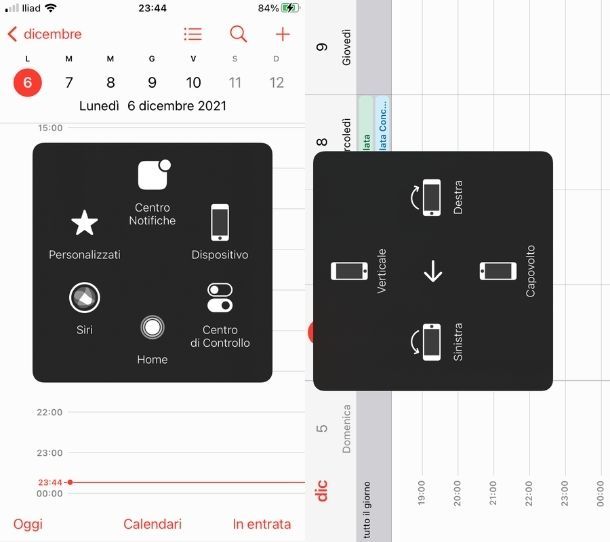
Se vuoi sapere come ruotare schermo iPhone manualmente, cioè quando desideri tu, senza compiere il gesto fisico di ruotarlo in orizzontale, puoi utilizzare la funzione AssistiveTouch: un menu di accessibilità che consente di simulare gesti fisici senza il bisogno di compierli realmente.
Per procedere, come prima cosa, devi abilitare tale funzione: tramite la schermata Home del tuo iPhone, fai dunque tap sull’icona Impostazioni (contrassegnata da un ingranaggio) e, nella nuova schermata apertasi, premi sulla voce Accessibilità. Adesso seleziona la voce Tocco sotto alla scritta Mobilità e, nella nuova scheda che visualizzi, fai tap sulla voce AssistiveTouch per impostare su ON la levetta accanto alla suddetta voce. Fatto ciò vedrai comparire, in trasparenza sullo schermo, un pulsante quadrato di colore grigio.
Fatto ciò, mentre utilizzi un’app che consente di ruotare lo schermo, fai tap sul nuovo pulsante grigio e, dal menu che vedi aprirsi, premi sulle opzioni Dispositivo e Ruota schermo, dopodiché fai tap sulla direzione nella quale vuoi che ruoti la schermata: Destra, Sinistra, Capovolto o Verticale.
In questo modo, senza compiere il gesto fisico, lo schermo ruoterà comunque nella direzione da te scelta. Per portarlo alla posizione iniziale puoi seguire lo stesso percorso tramite AssistiveTouch (e scegliere l’opzione Verticale) oppure, se hai la funzione Blocco orientamento orizzontale disattivata, puoi ruotare fisicamente il telefono, come visto nel capitolo precedente. Semplice, vero?
Come ruotare schermo iPhone bloccato

Hai provato a ruotare lo schermo seguendo le indicazioni di cui sopra ma la funzione si blocca e non passa dalla modalità verticale a quella orizzontale in tempi brevi? Allora potrebbe trattarsi di un malfunzionamento temporaneo oppure di qualcosa di più serio, come un guasto dell’accelerometro, cioè il sensore in grado di riconoscere l’orientamento del telefono.
Il miglior tentativo che puoi fare, in questo caso, per portare la situazione sotto controllo consiste nel procedere con il riavvio del tuo iPhone, andando nel menu Impostazioni > Generali > Spegni e poi riaccendendo il dispositivo. Se l’iPhone per qualsiasi motivo non dovesse spegnersi, puoi procedere con il riavvio forzato dello stesso: per eseguire questa operazione sugli iPhone più recenti dotati di Face ID, premi e rilascia rapidamente il tasto per alzare il volume, poi fai la stessa cosa con il tasto per abbassare il volume, quindi tieni premuto il tasto laterale fino a quando non vedi comparire il logo Apple e rilascia il tasto.
Per quanto riguarda i modelli con tasto Home fisico, su iPhone SE (Seconda generazione) e iPhone 8 puoi utilizzare la stessa procedura vista per i modelli dotati di Face ID poche righe più su (tasto per alzare il volume, tasto per abbassare il volume e tasto laterale); su iPhone 7 devi premere contemporaneamente il tasto per abbassare il volume e il tasto Standby/Riattiva fino a quando non vedi comparire il logo Apple, mentre su iPhone 6 e iPhone SE (Prima generazione) premi in contemporanea il tasto Standby/Riattiva e il tasto Home fin quando non visualizzi il logo Apple. Per informazioni più dettagliate sulle varie modalità di avvio ti consiglio di dare un’occhiata alla mia guida apposita sull’argomento.
Nel caso in cui anche il riavvio forzato non dovesse dare i risultati sperati puoi contattare l’assistenza Apple tramite la pagina ufficiale del servizio di supporto Apple oppure seguendo i consigli che ti ho fornito nella mia guida su come contattare Apple.
Come bloccare ruota schermo iPhone

Hai provato a utilizzare la funzione di rotazione automatica del tuo iPhone ma non sei troppo convinto di apprezzare il fatto che esso ruoti anche quando sposti leggermente lo smartphone senza intenzione di attivarla? Allora, in tal caso, puoi procedere bloccando la rotazione dello schermo per eliminare del tutto il problema.
Farlo è semplicissimo e i passaggi sono gli stessi visti nel capitolo precedente dedicato all’attivazione della rotazione automatica. Apri quindi il Centro di controllo del tuo iPhone e fai tap sull’icona del lucchetto aperto con la freccia intorno: se l’icona diventa rossa significa che hai attivato la funzione Blocca orientamento verticale e ciò vuol dire che, anche se sposti fisicamente il telefono in posizione orizzontale, la visualizzazione dello schermo rimane comunque in modalità portrait, ovvero in verticale.

Autore
Salvatore Aranzulla
Salvatore Aranzulla è il blogger e divulgatore informatico più letto in Italia. Noto per aver scoperto delle vulnerabilità nei siti di Google e Microsoft. Collabora con riviste di informatica e cura la rubrica tecnologica del quotidiano Il Messaggero. È il fondatore di Aranzulla.it, uno dei trenta siti più visitati d'Italia, nel quale risponde con semplicità a migliaia di dubbi di tipo informatico. Ha pubblicato per Mondadori e Mondadori Informatica.






